Konfigurowanie składników rozwojowych
Wiele składników rozwojowych znajduje się w zestawie startowym centrum doskonałości (CoE); w przypadku każdego z nich będzie wymagana konfiguracja instalacji. Instrukcje dotyczące instalacji opisane w tym artykule są częścią segmentu w zależności od zestawu składników, które powinny zostać zgrupowane i zainstalowane wraz z zależnościami dotyczącymi innych segmentów w każdej sekcji.
Ważne
Przed rozpoczęciem konfigurowania zestawu startowego dla programu CoE i konfigurowania składników zapasów wykonaj instrukcje, zanim będzie można kontynuować konfigurowanie. W tym artykule o założono, że użytkownik ma konfigurację środowiska i jest zalogowany przy użyciu poprawnej tożsamości.
Importuj rozwiązanie
Rozwiązanie składników podstawowych jest wymagane do działania tego rozwiązania.
- Import rozwiązania: Skorzystaj z pliku CenterOfExcellenceNurtureComponents_x_x_xx_managed.zip z pobrania, aby zainstalować rozwiązanie.
- W przypadku importowania pozostaw wszystkie zmienne środowiska puste.
Skonfiguruj komponenty centrum wideo
Konfigurowanie centrum wideo przy użyciu Kreatora instalacji
- Przejdź do rozwiązania Centrum doskonałości – składniki podstawowe.
- Otwórz aplikację Kreator instalacji i uaktualnienia CoE.
- Otwórz stronę Więcej funkcji i wybierz Centrum wideo.
- Ta aplikacja zawiera nadzorowany krok po kroku sposób konfigurowania.
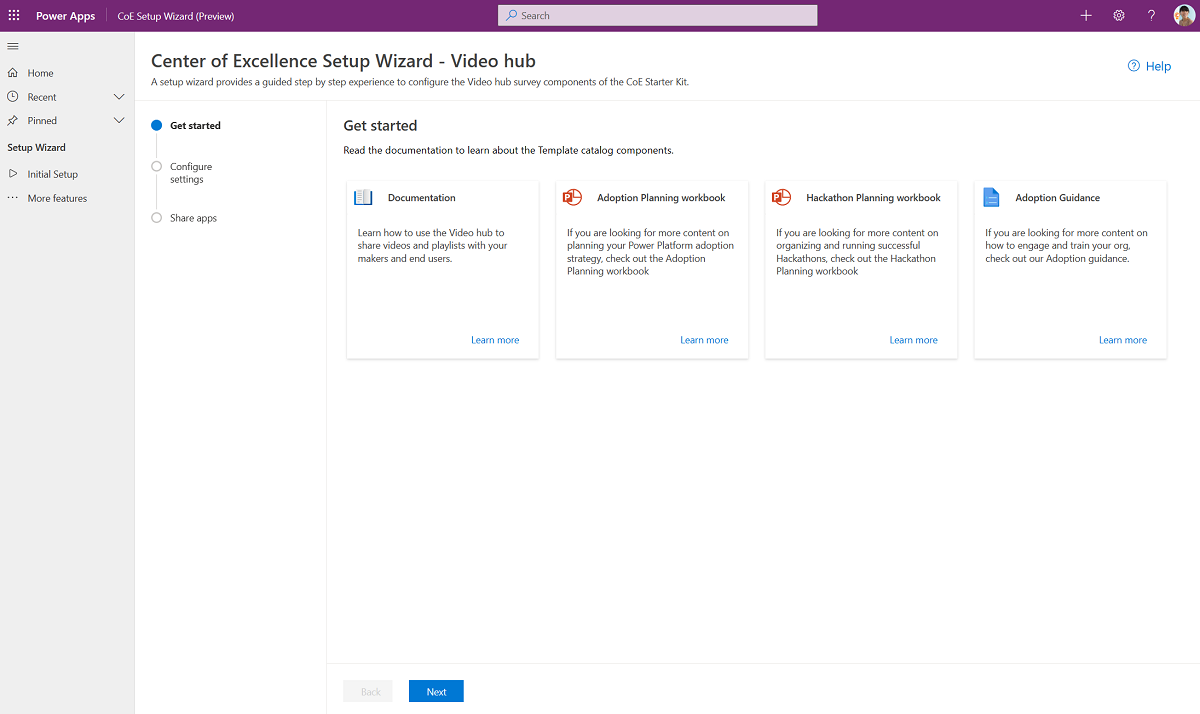
Uwaga
Kreator instalacji jest aktualnie dostępny w wersji zapoznawczej. Jeśli wystąpią problemy z Kreatorem instalacji, należy zgłaszać je w witrynie GitHub i kontynuować ręczne konfigurowanie składników zapasów.
Konfigurowanie ręczne centrum wideo
Przeglądanie i włączanie funkcji aplikacji na kanwie Centrum filmów wideo
Aplikacja kanw ma dwie funkcje, które można włączyć:
- Komentarze
- Powiązany film wideo
Oba te zmienne można włączyć lub włączyć, aktualizując następujące zmienne środowiska w aplikacji Administracja CoE — Centrum poleceń:
- Centrum filmów wideo — włączanie komentarzy
- Centrum filmów wideo — pokrewne filmy wideo
Postępuj zgodnie ze szczegółowymi instrukcjami dotyczącymi ustawiania zmiennych środowiska.
Włącz komentarz
Po włączeniu tej funkcji użytkownicy Centrum filmów wideo będą mogli komentować wybrane filmy. Moderacja komentarza jest zarządzana za pomocą aplikacji administracyjnej — komentarze muszą zostać zatwierdzone, aby były widoczne w Centrum filmów wideo.
Zatwierdzanie komentarzy w aplikacji administracyjnej przez 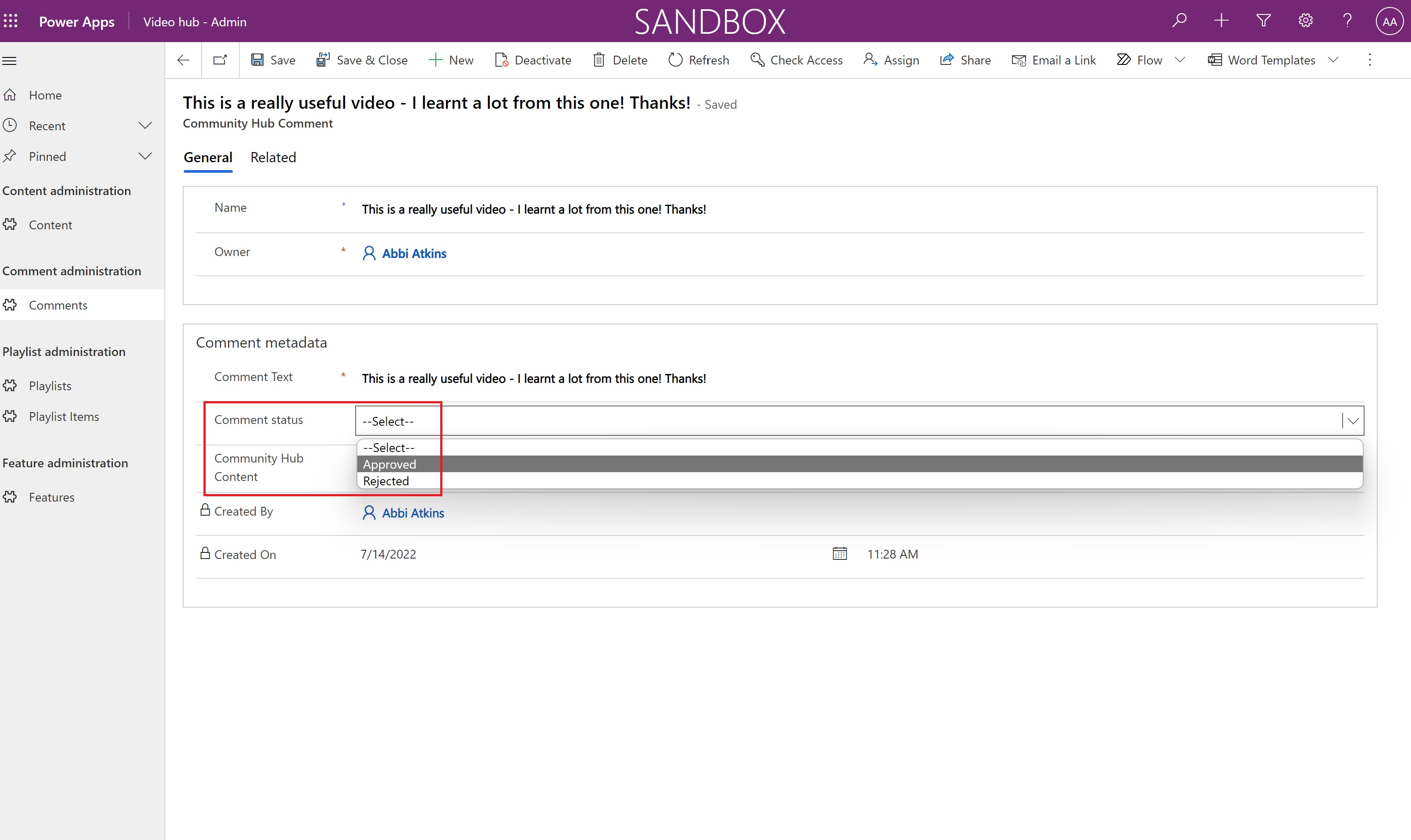
Powiązany film wideo
Po włączeniu tej funkcji użytkownicy Centrum filmów wideo będą widzili listę podobnych filmów wideo do tej, która zostały wybrana. Jest on filtrowany według wartości zawartości "kategoria zawartości".

Udostępnianie aplikacji administratorom i twórcom
Komponenty centrum wideo składają się z dwóch aplikacji:
- Aplikacje pielęgnacyjne — administrator — aplikacja administratora zarządzana treścią, listami odtwarzania i komentarzami. Udostępnij te aplikacje swoim administratorom i przypisz im rolę zabezpieczeń Power Platform SR.
- Aplikacja na kanwę centrum filmów wideo dla zawartości wideo. Udostępnij te aplikacje swoim twórcom i przypisz im rolę zabezpieczeń Power Platform SR.
Więcej informacji:
Import danych startowych
Uwaga
Import danych startowych jest opcjonalny.
Jeśli chcesz wstępnie wypełnić hub wideo filmami z kanału kanału kanału YouTube Microsoft Power Platform ze skoroszytu startowego hubu wideo.
- Otwórz aplikację Nurture - Admin i przejdź do strony Treść.
- Na pasku poleceń wybierz pozycję Importuj z programu Excel.
- Naciśnij przycisk Wybierz plik.
- Przejdź do lokalizacji, w której zapisałeś plik microsoft-video-hub-starter-data.xlsx, a następnie wybierz Otwórz.
- Wybierz Dalej.
- Wybierz Zakończ.
Zostanie utworzone zadanie importu. Postęp można śledzić, wybierając opcję Śledź postęp.
Zarządzanie treścią w aplikacjach rozwojowych — aplikacja dla administratorów
Zawartość wideo
Administratorzy zarządzają treściami wideo w aplikacji administratora. W poniższej tabeli opisano schemat zawartości filmu wideo:
| Column | Typ kolumny | opis |
|---|---|---|
| Imię i nazwisko/nazwa | Tekst | Tytuł filmu, np. "Tworzenie niesłabnych plików" Power Apps |
| Właściciel | Użytkownika | Twórca rekordu |
| Opis zawartości | Tekst | Szczegółowy opis filmu |
| Adres URL zawartości | Tekst (URL) | Adres URL filmu |
| Liczba wyświetleń | telefonu | Ta aktualizacja jest aktualizowana za pomocą aplikacji kanwy centrum wideo. Gdy użytkownik ogląda film wideo, liczba wyświetleń jest aktualizowana |
| Produkt Power Platform | Opcja wyboru | Dzielenie filmu na kategorie na podstawie produktu Power Platform |
| Kategoria zawartości | Opcja wyboru | Wybieranie typu filmu wideo; na przykład: opis, historia sukcesu, sesja społeczności |
Lista odtwarzania
Playlistami zarządzają administratorzy. Listy odtwarzania są wyczyszczone listy zawartości filmu wideo. Listy odtwarzania mają następujący schemat:
| Column | Typ kolumny | opis |
|---|---|---|
| Imię i nazwisko/nazwa | Tekst | Reprezentuje wyświetlaną nazwę listy odtwarzania |
| Właściciel | Użytkownika | Twórca rekordu |
| Opis listy odtwarzania | Tekst | Przedstawia szczegółowy opis listy odtwarzania |
| Typ listy odtwarzania | Opcja wyboru | Reprezentuje typ listy odtwarzania. Dostępne opcje są osobiste lub udostępnione. Udostępnione listy odtwarzania są widoczne dla wszystkich użytkowników, prywatne listy odtwarzania są widoczne tylko dla osoby, która je utworzyła. Uwaga : prywatne listy odtwarzania będą dostępne w przyszłej wersji. |
Listy odtwarzania to wsadowy zbiór filmów. Jedna lista odtwarzania zawiera wiele elementów listy odtwarzania, schemat elementu listy odtwarzania jest reprezentowany w następującej tabeli:
| Column | Typ kolumny | opis |
|---|---|---|
| Imię i nazwisko/nazwa | Tekst | Można ustawić dowolną wartość, ale nie jest ona używana w aplikacji kanwy centrum filmów wideo |
| Lista odtwarzania | Lookup | Ta kolumna wyszukiwania zwraca listę list odtwarzania |
| Zawartość centrum społeczności | Lookup | Ta kolumna wyszukiwania zwraca listę treści wideo |
Komentarze
Komentarze są tworzone przez użytkowników aplikacji na kanwie centrum filmów wideo. Komentarze są zdumione i widoczne tylko wtedy, Administrator ustawiła wartość kolumny Stan komentarza na Zatwierdzony.
Komentarze mają następujący schemat:
| Column | Typ kolumny | opis |
|---|---|---|
| Imię i nazwisko/nazwa | Tekst | Nieużywane w aplikacji administracyjnej. Kolumna nazwa jest wypełniana po utworzeniu komentarzy za pomocą aplikacji na kanwie centrum filmów wideo |
| Tekst komentarza | Tekst | Reprezentuje tekst komentarza użytkownika |
| Komentarz do stanu | Opcja wyboru | Zatwierdzone lub odrzucone. W aplikacji z kanwą centrum filmów wideo będą wyświetlane tylko zatwierdzone komentarze |
| Zawartość centrum społeczności | Lookup | Reprezentuje film wideo powiązany z komentarzem. |
Ustawienie szkolenia w komponentach jednodniowych
Konfigurowanie składników szkolenia w jeden dzień przy użyciu Kreatora instalacji
- Przejdź do rozwiązania Centrum doskonałości – składniki podstawowe.
- Otwórz aplikację Kreator instalacji i uaktualnienia CoE.
- Otwórz stronę Więcej funkcji i wybierz opcję Szkolenia w jeden dzień.
- Ta aplikacja zawiera nadzorowany krok po kroku sposób konfigurowania.
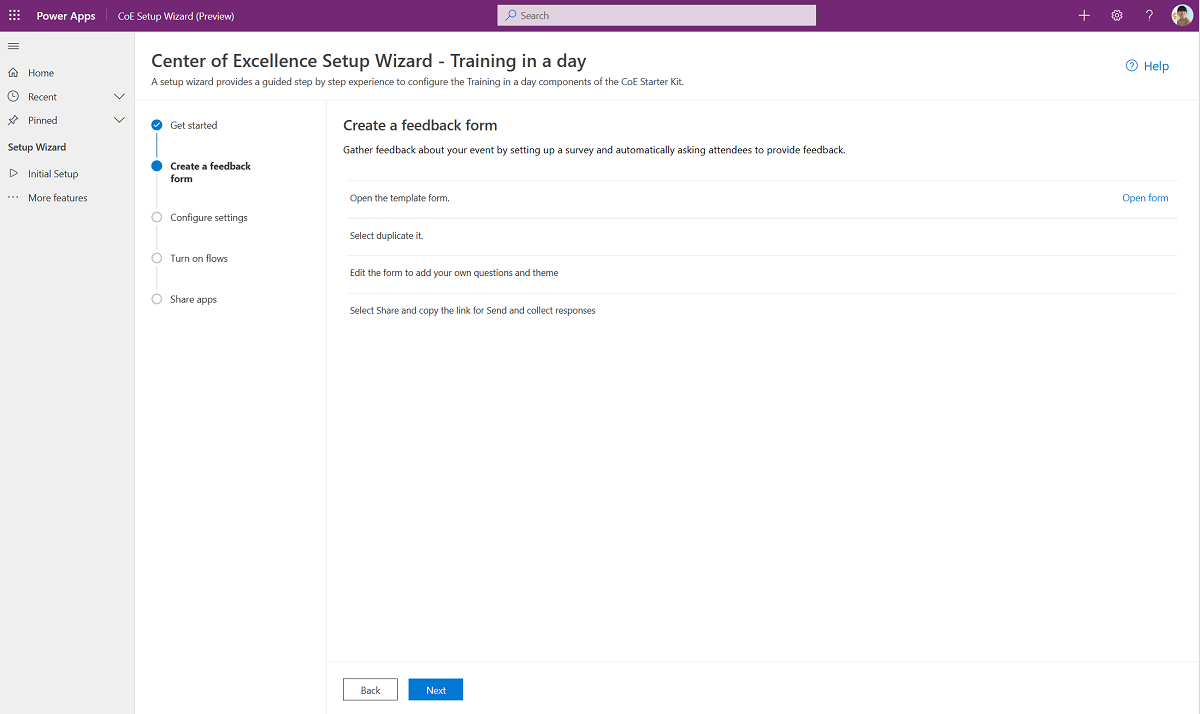
Uwaga
Kreator instalacji jest aktualnie dostępny w wersji zapoznawczej. Jeśli wystąpią problemy z Kreatorem instalacji, należy zgłaszać je w witrynie GitHub i kontynuować ręczne konfigurowanie składników zapasów.
Ręczne ustawienie szkolenia w komponentach szkoleń jednodniowych
Zaktualizuj wartości zmiennych środowiskowych
Aktualizowanie zmiennych środowiska używane przez komponenty zarządzania żądaniami środowiska zgodnie z opisem w poniższej tabeli.
| Imię i nazwisko/nazwa | Description |
|---|---|
| Szkolenie w ciągu jednego dnia – formularz opinii zwrotnej | Pakiet Szkolenie w ciągu jednego dnia obejmuje przepływ, który automatycznie wysyła prośbę o informację zwrotną do wszystkich uczestników w dniu wydarzenia. W tym miejscu należy skonfigurować adres URL formularza (https://forms.office.com/ lub https://forms.osi.apps.mil/ dla dzierżawy DoD). |
| Społeczność URL | Łączenie ze swoją społecznością wewnętrzną Microsoft Power Platform (na przykład Yammer lub Teams) |
Konfigurowanie formularza opinii na temat szkolenia w ciągu jednego dnia
Otwórz ten formularz szablonu.
Wybierz Zduplikuj pola.
Edytuj formularz, aby dodać własne pytania.
Wybierz Udostępnij i skopiuj łącze umożliwiające Wysyłanie i zbieranie odpowiedzi.

Podczas importowania rozwiązania należy zaktualizować formularz Szkolenie w ciągu dnia — formularz Opinii o tej wartości.
Włączanie przepływów
Jest kilka przepływów, które muszą być włączone, by trening w ciągu jednego dnia działał:
- Szkolenie w ciągu jednego dnia | Przypomnienie o opinii zwrotnej
- Szkolenie w ciągu jednego dnia | Potwierdzenie rejestracji
- Szkolenie w ciągu jednego dnia | Przypomnienie na 3 dni przed wydarzeniem
Udostępnianie aplikacji administratorom i twórcom
Szkolenie w ciągu jednego dnia składa się z dwóch aplikacji:
- Aplikacje rozwojowe – aplikacja administratora dla organizatorów szkoleń do przeglądania i zarządzania wydarzeniami i rejestracjami. Udostępnij tę aplikację innym administratorom lub organizatorom szkoleń i przydziel im rolę bezpieczeństwa Power Platform Admin SR.
- Aplikacje rozwojowe – aplikacja dla twórców umożliwiająca uczestnikom rejestrowanie się na wydarzenia szkoleniowe. Udostępnij te aplikacje swoim twórcom i przypisz im rolę zabezpieczeń Power Platform Twórca SR.
Więcej informacji:
Ustaw komponenty oceny maklerów
Konfigurowanie oceny twórców przy użyciu Kreatora instalacji
- Przejdź do rozwiązania Centrum doskonałości – składniki podstawowe.
- Otwórz aplikację Kreator instalacji i uaktualnienia CoE.
- Otwórz stronę Więcej funkcji i wybierz Ocena twórców.
- Ta aplikacja zawiera nadzorowany krok po kroku sposób konfigurowania.
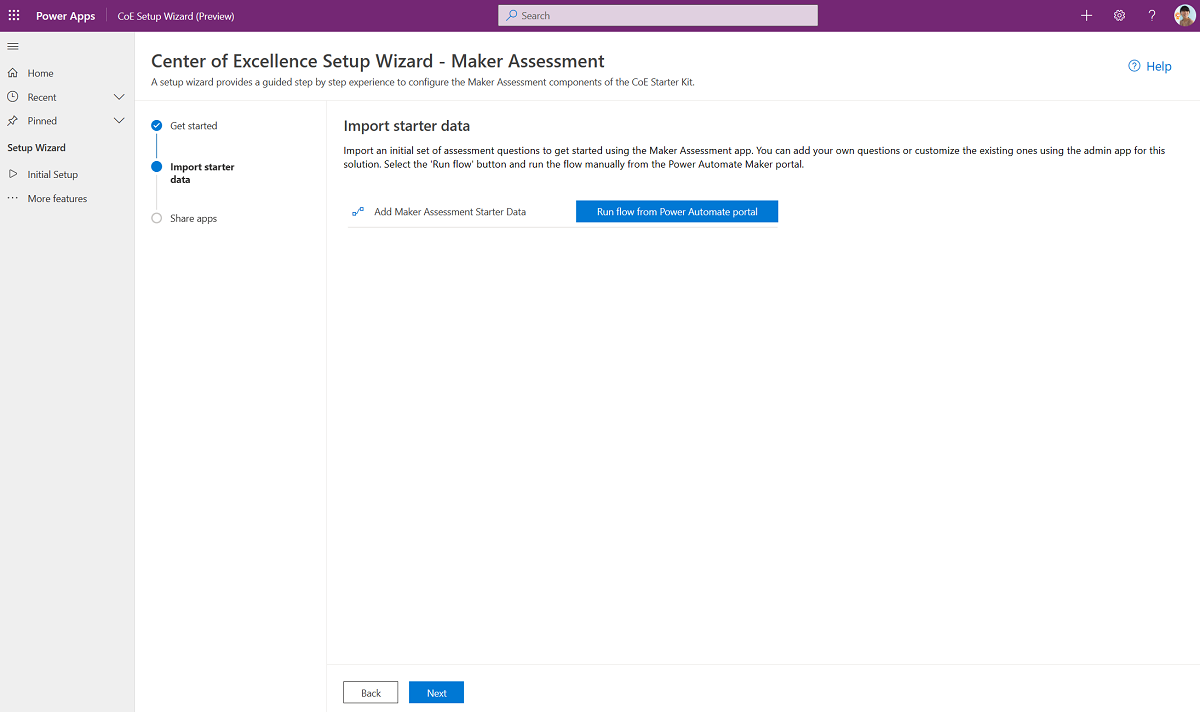
Uwaga
Kreator instalacji jest aktualnie dostępny w wersji zapoznawczej. Jeśli wystąpią problemy z Kreatorem instalacji, należy zgłaszać je w witrynie GitHub i kontynuować ręczne konfigurowanie składników zapasów.
Ręcznie skonfiguruj elementy oceny twórców
Zaktualizuj wartości zmiennych środowiskowych
Aktualizowanie zmiennych środowiska używane przez komponenty zarządzania żądaniami środowiska zgodnie z opisem w poniższej tabeli.
| Imię i nazwisko/nazwa | Description |
|---|---|
| E-mail administracyjny oceny twórców | Adres e-mail administratora lub zespołu programu CoE, który będzie odpowiadać na zapytania z aplikacji oceny twórców |
Importowanie danych startowych zestawu dla aplikacji oceny twórców
Zaimportuj wstępny zestaw pytań oceniających, aby rozpocząć pracę z systemem oceny twórców. Możesz dodawać własne pytania lub dostosowywać istniejące, używając aplikacji administracyjnej dla tego rozwiązania.
Włączanie przepływu
Włączenie przepływu:
- Dodaj dane startowe oceny twórcy
Uruchom przepływ Dodaj dane startowe oceny twórcy raz, aby dodać dane startowe dla aplikacji oceny twórców: kategorie, pytania i odpowiedzi.
Udostępnianie aplikacji administratorom i twórcom
Komponenty oceny twórców składają się z dwóch aplikacji:
- Aplikacje rozwojowe – administracja aplikacja dla administratorów do zarządzania pytaniami oceniającymi. Udostępnij tę aplikację innym administratorom lub organizatorom szkoleń i przydziel im rolę bezpieczeństwa Power Platform Admin SR.
- Aplikacja rozwojowa dla twórców – do wypełniania ocen. Udostępnij te aplikacje swoim twórcom i przypisz im rolę zabezpieczeń Power Platform Twórca SR.
Więcej informacji:
Utwórz ankietę zwrotną Pulse
Uwaga
Przepływy obsługujące te procesy po adaptacji kart do użytkowników korzystających z łącznika Microsoft Teams. Możliwość publikowania kart adaptacyjnych w usłudze Teams nie jest dostępna w GCC, GCC High i DoD. Te przepływy powinny pozostać wyłączone w tych regionach, ponieważ nie będą działać.
Konfigurowanie składników kwestionariusza Pulse przy użyciu Kreatora instalacji
- Przejdź do rozwiązania Centrum doskonałości – składniki podstawowe.
- Otwórz aplikację Kreator instalacji i uaktualnienia CoE.
- Otwórz stronę Więcej funkcji i wybierz Ocena Pulse.
- Ta aplikacja zawiera nadzorowany krok po kroku sposób konfigurowania.
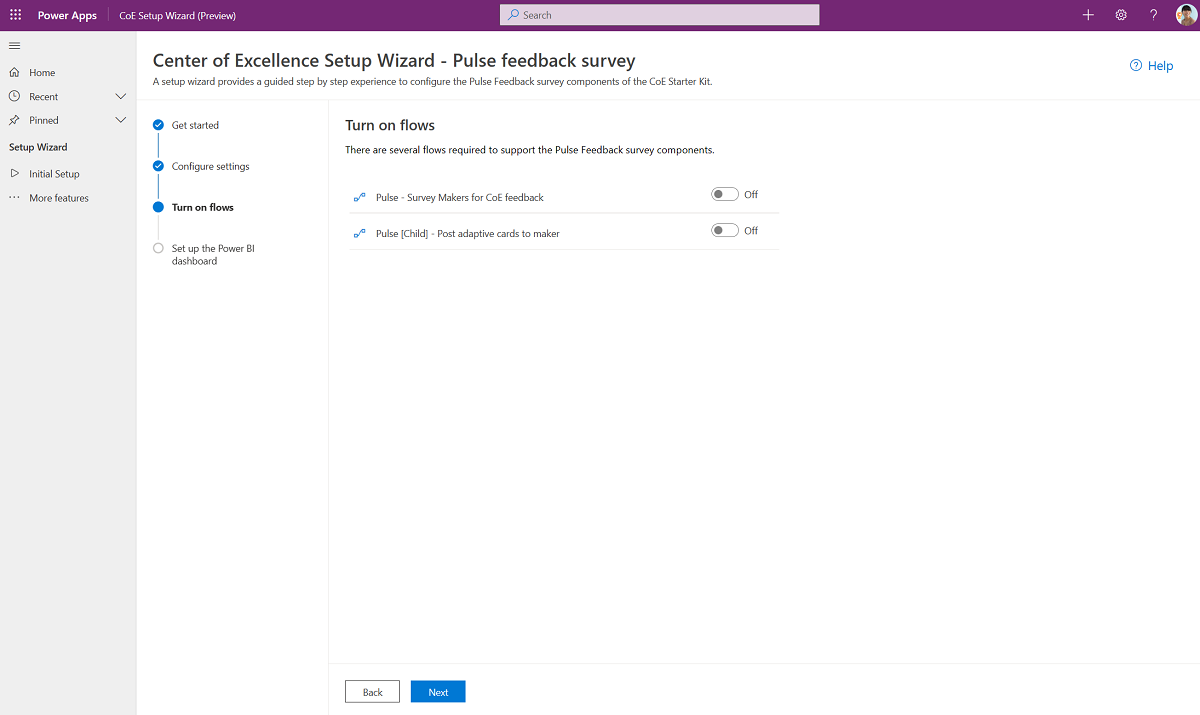
Uwaga
Kreator instalacji jest aktualnie dostępny w wersji zapoznawczej. Jeśli wystąpią problemy z Kreatorem instalacji, należy zgłaszać je w witrynie GitHub i kontynuować ręczne konfigurowanie składników zapasów.
Ręczne skonfigurowanie komponentów ankiety opinii Pulse
Zaktualizuj wartości zmiennych środowiskowych
Aktualizowanie zmiennych środowiska używane przez komponenty zarządzania żądaniami środowiska zgodnie z opisem w poniższej tabeli.
| Imię i nazwisko/nazwa | Description |
|---|---|
| Pulse – Ilu twórców ma być objętych badaniem? | Ankieta Pulse jest wysyłana do twórców w celu przekazania informacji zwrotnej na temat ich doświadczeń w pracy z CoE i Power Platform. Podaj tutaj liczbę twórców, których chcesz regularnie ankietować. Jeśli ustawisz tę liczbę na 5, ankieta będzie wysyłana do 5 losowo wybranych osób tygodniowo. Domyślnie ustawiona jest wartość 1. |
Włącz przepływy, aby rozpocząć zbieranie opinii
Istnieje kilka przepływów, które muszą być włączone, aby komponenty ankiety Pulse działały:
- Pulse [Podrzędne] – wyślij karty adaptacyjne do twórcy
- Pulse – Ankieterzy dla opinii CoE
Skonfiguruj pulpit Power BI, aby wyświetlać informacje zwrotne
- Pobierz i zainstaluj Microsoft Power BI Desktop.
- Włącz w swoim środowisku punkt końcowy punkt końcowy TDS.
- Zdobycie URL środowiska.
- W programie Power BI Desktop otwórz plik Pulse_CoEDashboard.pbit, który można znaleźć w zestawie startowym CoE pobranym z adresu aka.ms/CoeStarterKitDownload.
- Wprowadź adres URL instancji środowiska. Nie umieszczaj prefiksu https:// ani postfiksu / dla OrgUrl.
- Zapisz pulpit nawigacyjny lokalnie lub wybierz opcję Publikuj i wybierz obszar roboczy, na który ma być publikowany raport.
- Skonfiguruj zaplanowane odświeżenie dla zestawu danych Power BI w celu codziennej aktualizacji raportu.
Raport można później znaleźć, korzystając z opcji app.powerbi.com.
Skonfiguruj katalog szablonów
Konfigurowanie katalogu szablonów przy użyciu Kreatora instalacji
- Przejdź do rozwiązania Centrum doskonałości – składniki podstawowe.
- Otwórz aplikację Kreator instalacji i uaktualnienia CoE.
- Otwórz stronę Więcej funkcji i wybierz Katalog szablonów.
- Ta aplikacja zawiera nadzorowany krok po kroku sposób konfigurowania.
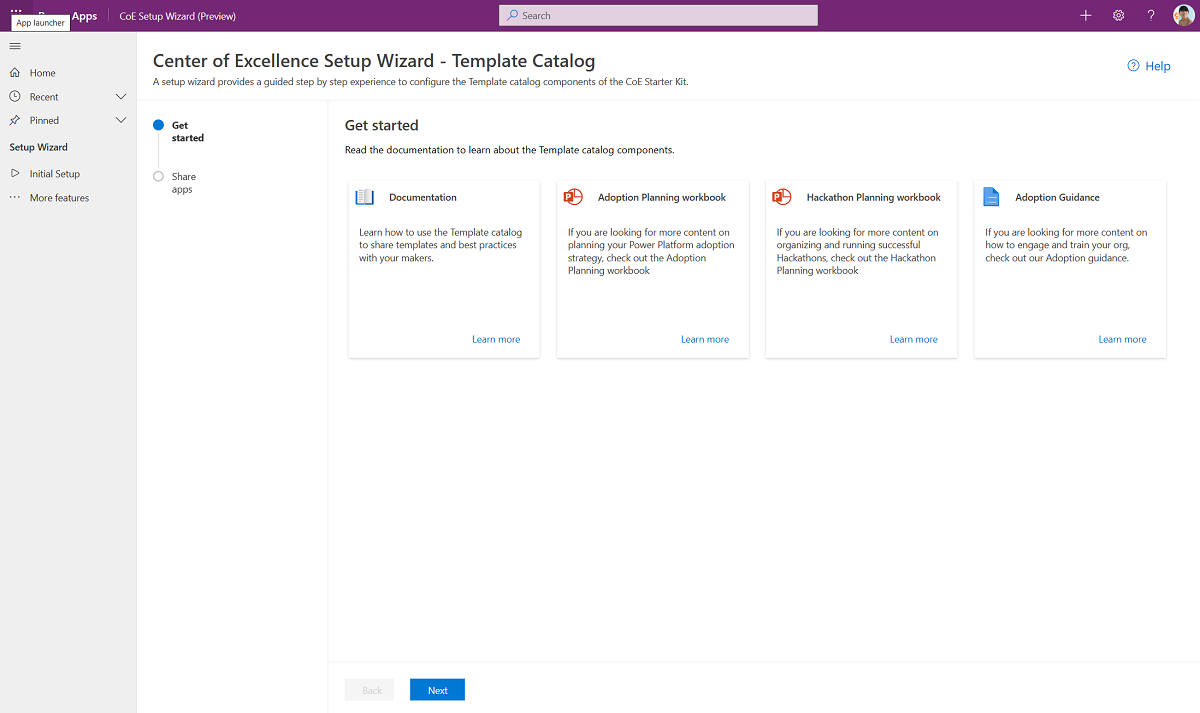
Uwaga
Kreator instalacji jest aktualnie dostępny w wersji zapoznawczej. Jeśli wystąpią problemy z Kreatorem instalacji, należy zgłaszać je w witrynie GitHub i kontynuować ręczne konfigurowanie składników zapasów.
Konfigurowanie katalogu szablonów i ręczne przesyłanie składników
Dodawanie własnych szablonów do katalogu szablonów
Jeśli masz istniejące szablony, które chcesz udostępnić swoim twórcom (na przykład aplikacje szablonów, wytyczne dotyczące marki lub próbki aplikacji i przepływu), dodaj je do tabeli Szablony CoE, aby pojawiły się w katalogu szablonów.
- Przejdź do make.powerapps.com i wybierz środowisko CoE
- W lewym okienku wybierz Rozwiązania.
- Wybierz rozwiązanie Centrum składników — Składniki rozwojowe.
- Otwórz tabelę Szablony CoE.
- Wybierz Dane.
- Wybierz opcję + Dodaj rekord, aby dodać opis szablonu i plik.
Udostępnianie aplikacji administratorom i twórcom
Komponenty katalogu szablonów składają się z jednej aplikacji:
- Aplikacje rozwojowe dla twórców – dla twórców i użytkowników końcowych, którzy chcą przejrzeć dostępne szablony. Udostępnij tę aplikację użytkownikom końcowym i przydziel im rolę bezpieczeństwa Power Platform User SR.
Więcej informacji:
Skonfiguruj biuletyn produktowy
Włącz przepływ Admin | Biuletyn z aktualizacjami produktów, aby otrzymywać cotygodniową wiadomość e-mail z aktualizacjami postów na blogach Power Apps, Power Automate, Power BI i Power Virtual Agents. Ta wiadomość jest wysyłana tylko do administratora.
Wszystkie zmienne środowiskowe
Poniżej znajduje się pełna lista zmiennych środowiskowych, które mają wpływ na rozwiązanie pielęgnowania kontaktów, w tym zmienne środowiskowe z wartościami domyślnymi. Może zajmą się aktualizowaniem zmiennych środowiska po imporcie.
Ważne
Nie jest potrzebna zmiana wartości podczas konfiguracji, tylko wtedy, gdy jest potrzebna zmiana wartości zmiennej środowiska skonfigurowanej podczas importowania lub zmiany wartości domyślnej. Ponownie uruchomić wszystkie przepływy po zmianie zmiennych środowiskowych, aby upewnić się, że najnowsza wartość jest pobierana.
Zmienne środowiskowe służą do przechowywania danych konfiguracyjnych aplikacji i przepływu z danymi specyficznymi dla Twojej organizacji lub środowiska.
| Imię i nazwisko/nazwa | opis | Wartość domyślna |
|---|---|---|
| Szkolenie w ciągu jednego dnia – formularz opinii zwrotnej | Pakiet Szkolenie w ciągu jednego dnia obejmuje przepływ, który automatycznie wysyła prośbę o informację zwrotną do wszystkich uczestników w dniu wydarzenia. W tym miejscu należy skonfigurować adres URL formularza (https://forms.office.com/ lub https://forms.osi.apps.mil/ dla dzierżawy DoD). | nie dotyczy |
| Adres URL witryny dla użytkowników zaawansowanych (Witryna SharePoint) | Witryna, za pomocą której użytkownicy zaawansowani Microsoft Power Platform mogą nawiązywać komunikację i udostępniać pliki. Dzięki temu to tutaj stworzysz dla nich bibliotekę szablonów. Obecnie nieużywane. | nie dotyczy |
| Innovation Backlog URL | (opcjonalnie) Jeśli używasz aplikacji Innovation Backlog, należy odwrócić tę aplikację | nie dotyczy |
| E-mail administracyjny oceny twórców | Adres e-mail administratora lub zespołu programu CoE, który będzie odpowiadać na zapytania z aplikacji oceny twórców | nie dotyczy |
| Społeczność URL | Łączenie ze swoją społecznością wewnętrzną Microsoft Power Platform (na przykład Yammer lub Teams) | nie dotyczy |
| Pulse – Ilu twórców ma być objętych badaniem? | Ankieta Pulse jest wysyłana do twórców w celu przekazania informacji zwrotnej na temat ich doświadczeń w pracy z CoE i Power Platform. Podaj tutaj liczbę twórców, których chcesz regularnie ankietować. Jeśli ustawisz tę liczbę na 5, ankieta będzie wysyłana do 5 losowo wybranych osób tygodniowo. | 1 |
| Centrum filmów wideo — włączanie komentarzy | Użytkownicy końcowi mogą komentować filmy wideo opublikowane za pośrednictwem Centrum filmów wideo. Wyłączone domyślnie. | Nie. |
| Centrum filmów wideo — pokrewne filmy wideo | Włączanie i wyłączanie wyświetlania pokrewnych filmów wideo w Centrum filmów wideo. Włączone domyślnie. | Tak |
Wygląda na to, że znalazłem błąd w zestawie startowym CoE; gdzie powinienem pójść?
Aby zgłosić usterkę względem rozwiązania, przejdź do aka.ms/coe-starter-kit-issues.